 En ce moment, je rencontre quelques soucis avec ma connexion Internet. Étant abonné chez Free depuis quelques années, je n’avais jamais rencontré de problème et j’étais plutôt satisfait de leur service.
En ce moment, je rencontre quelques soucis avec ma connexion Internet. Étant abonné chez Free depuis quelques années, je n’avais jamais rencontré de problème et j’étais plutôt satisfait de leur service.
Mais depuis un mois, j’ai des pertes de synchronisation ADSL avec ma Box, me privant d’Internet, de TV et de téléphone pendant plusieurs heures. Oui, c’est ballot !
Comme j’habite à la campagne, au début je me suis dit que cela devait venir du DSLAM. Mais comment savoir ? Et bien j’ai trouvé.
Le site free-réseau.fr vous informe en temps réel, de l’état du réseau de Free en répertoriant tous les incidents sur les répartiteurs. Mais il permet également de surveiller la synchronisation de votre ligne ADSL et de créer un historique des pertes de connexion de la Box.
Pratique, lorsque Free daigne vous envoyer un technicien. Car bien sur, lorsqu’il se pointe chez vous, la connexion marche nickel.
C’est à ce moment là que vous lui sortez votre historique, et là il comprend qu’il n’a pas à faire à un lapin de 6 semaines ![]() .
.
Rendez-vous donc sur le site free-réseau.fr.


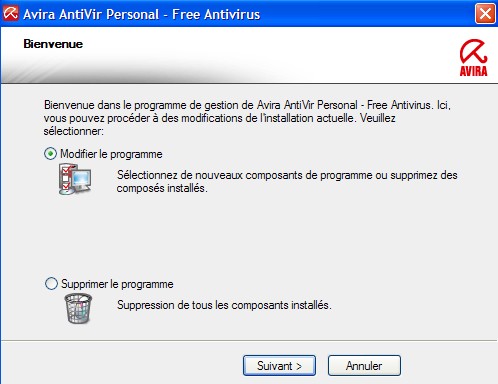
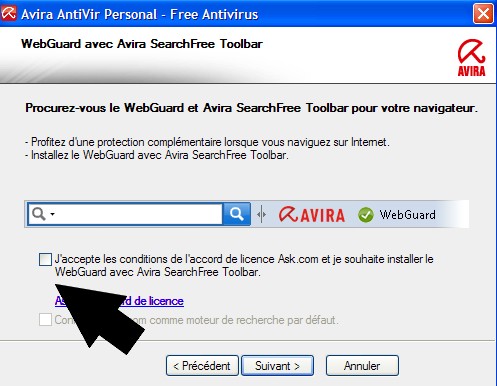
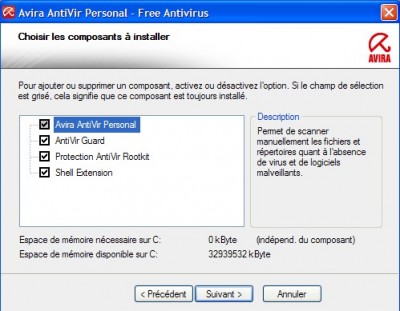




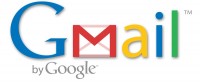


 EspaceRezo
EspaceRezo
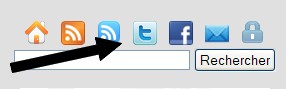
 es Telecom
es Telecom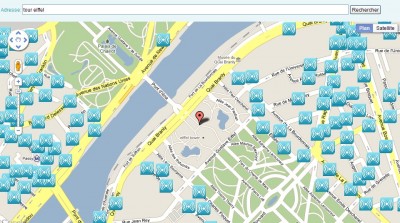


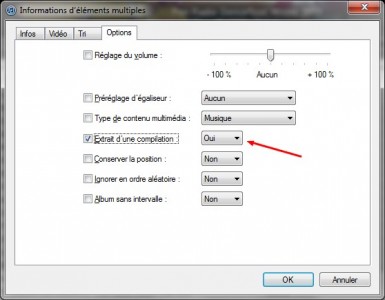

Commentaires récents